В настоящее время презентацией (от presentation – показ, представление) считается в основном представление нового товара, нового вида услуг, новой организации, фирмы и т. д., выполняемое с целью ознакомления с назначением и свойствами товара, возможностями получения услуг, назначением и структурой организации, фирмы. Обычно презентация представляет собой устное выступление, сопровождаемое показом иллюстрированных материалов, выполненных в виде слайдов. Кроме стандартного варианта презентация иногда организуется в виде показа демонстрационного ролика, а выступление может быть не устным, а записанным на магнитофонную плёнку или звуковой файл.
В общем случае по форме подачи материала к презентациям можно отнести:
- представление какого-либо проекта или плана работ;
- обзор текущего состояния проекта;
- доклад по итогам деятельности организации;
- защиту проекта, курсовой, дипломной работы;
- проведение всевозможных учебных курсов;
- чтение лекций и т. д.
Библиографический поиск:
Степанов А. Н. Информатика: Учебник для вузов. 5-е изд. – СПб.: 2007 г Эта книга поможет решить все проблемы, связанные с PowerPoint. Она содержит ответы на наиболее часто возникающие вопросы по PowerPoint, что во многих случаях позволит вам быстро решить проблемы и вернуться к выполнению основной работы. В книге особо выделены короткие полезные советы, которые в ряде случаев позволяют быстрее, рациональнее достичь поставленных целей. Эти советы оформлены специальным образом, благодаря чему они бросаются в глаза, даже при беглом просмотре текста.
Знакомство с интерфейсом программы MS PowerPoint
Основные понятия и определения.
1.1.Слайд.
- цветные
- черно-белые с различными оттенками серого
- черно-белые без оттенков серого
1.2.Презентация.
Назначение и основные возможности ms powerpoint .
- Создание новых презентаций с помощью мастера автосодержаний, а так же мастеров создания титульного слайда, слайдов, заметок и выдач.
- Обширный набор макетов и шаблонов оформления отдельных слайдов и презентаций в целом.
- Возможность произвольного изменения содержания и оформления слайдов и презентаций.
- Возможность создания собственных презентаций (без использования шаблонов и мастеров), а так же собственных шаблонов слайдов и презентаций.
- Набор средств по управлению показом презентации
- Возможность включения в демонстрацию презентации различных анимационных и мультимедийных эффектов.
Запуск и завершение работы программы ms powerpoint.
В стандартном случае запуск программы MS PowerPoint выполняется с помощью команды ВСЕ ПРОГРАММЫ – MICROSOFT POWERPOINT из основного меню Windows . При стандартной установке пакета MS Office осуществляется автоматическое связывание файлов, имеющих расширение . ppt или . pot , с программой MS PowerPoint . Завершение работы программы выполняется стандартными способами, в том числе сочетанием Alt + F 4 или командой ФАЙЛ – ВЫХОД из операционного меню программы.
Ms Powerpoint Chapter — 1 Introduction to Powerpoint
Использование электронных таблиц в MS POWERPOINT .
1.3.Использование Word-таблицы в PowerPoint
52. Электронные презентации: назначение и функции. Редактор MS PowerPoint.
Презентация (от лат. praesento – передаю, вручаю или англ. present – преподносить) — это современный эффективный способ устного или письменного представления информации, в котором удачно сочетаются возможности справочника, методической или дидактической разработки и т. д.
Мультимедийная презентация – презентация, выполненная с помощью специализированной программы на компьютере, в которой задействованы все современные мультимедийные возможности: она включает графику и анимацию, тексты и таблицы, фотографии, видео- и аудиоматериалы.
PowerPoint — это универсальная система подготовки презентаций. Основная функция PowerPoint — это подготовка материалов для публичного выступления (2003, 2007, 2010, 2013, 2016, 2019).
Преимущества мультимедийных презентаций:
Ø Наглядность излагаемого материала, обеспечение доступности для визуального восприятия всей аудиторией;
Ø Привлечение внимания слушателей к содержанию излагаемого материала за счет использования элементов анимации, аудио- и видеофрагментов;
Ø Акцентирование наиболее важных моментов доклада;
Ø Сохранение логической последовательности доклада;
Ø Эстетичность и выразительность представляемой информации;
Ø Простота подготовки слайдов, компактность транспортабельность информации.
Презентация может происходить на собрании рабочей группы, на заседании комитета, она может понадобиться в связи выведением товара на рынок, в ходе собраний совета директоров, на встречах с общественностью, на семинарах, при соискании вакансий, в ходе интервью средствам массовой информации, на пресс-конференциях.
Основные функции презентации:
1. Информационная — информировать людей, которые пришли на нее, о новом продукте, товаре и т. д.
2. Убеждающая — презентация должна не только рассказать о новой продукции, но и убедить людей в том, что именно эта продукция им нужна, т. е. привлечь новых клиентов.
3. Развлекательная – узнать о каких-то предметах увлечения.
MS PowerPoint Программа подготовки презентаций и просмотра презентаций, являющаяся частью Microsoft Office и доступная в редакциях для операционных систем Microsoft Windows и macOS, а также для мобильных платформ Android и IOS. Материалы, подготовленные с помощью PowerPoint, предназначены для отображения на большом экране — через проектор либо телевизионный экран большого размера.
Основные возможности MS PowerPoint
1. работа с информацией разного типа: текст, информация в виде таблиц, графическая информация;
2. использование мультимедиа: анимация, видео и звук;
3. создание новых шаблонов и использование уже готовых;
4. управление слайдами и выступление.
53. Основные понятия информационной безопасности. Понятие и виды информационной безопасности.
«Информационная безопасность — состояние защищенности жизненно важных интересов личности, общества и государства в информационной сфере».
Информационная безопасность включает меры по защите процессов создания данных, их ввода, обработки и вывода.
Главная цель состоит в том, чтобы защитить и гарантировать точность и целостность информации, минимизировать разрушения, которые могут иметь место, если информация будет модифицирована или разрушена. Информационная безопасность требует учета всех событий, когда информация создается, модифицируется, когда к ней обеспечивается доступ и когда она распространяется.
Информационная безопасность гарантирует достижение следующих целей:
* конфиденциальность критической информации;
* целостность информации и связанных с ней процессов (создания, ввода, обработки и вывода);
* доступность информации в случае необходимости;
* учет всех процессов, связанных с информацией.
54. Угрозы информационной безопасности.
Под угрозой безопасности информации понимается действие или событие, которое может привести к разрушению, искажению или несанкционированному использованию информационных ресурсов, включая хранимую, передаваемую и обрабатываемую информацию, а также программные и аппаратные средства.
Угроза безопасности информации — совокупность условий и факторов, создающих потенциальную или реально существующую опасность, связанную с утечкой информации или несанкционированными и непреднамеренными изменением её свойств. Несанкционированное непреднамеренное воздействие
Угрозы утечки
Утечка информации — неконтролируемое распространение защищаемой информации в результате ее разглашения, несанкционированного доступа к информации и получения защищаемой информации разведками.
Формы утечек
Разглашение информации — несанкционированное доведение защищаемой информации до потребителей, не имеющих права доступа к этой информации.
Несанкционированный доступ к информации — получение защищаемой информации заинтересованным субъектом с нарушением установленных правовыми документами или собственником, владельцем информации прав или правил доступа к защищаемой информации.
Источник: megalektsii.ru
Презентация на тему Ознакомительная лекция. Работа с MS PowerPoint
* Ознакомительная лекция Структура презентации Начало. Презентацию рекомендуется начинать с краткого информационного сообщения по теме доклада. Основная часть. В этой части содержатся основные тезисы доклада. Заключительная часть. В этой части представляются
- Главная
- Информатика
- Ознакомительная лекция. Работа с MS PowerPoint
Слайды и текст этой презентации
Слайд 1*
Ознакомительная лекция
Работа с MS PowerPoint
Создание первой презентации
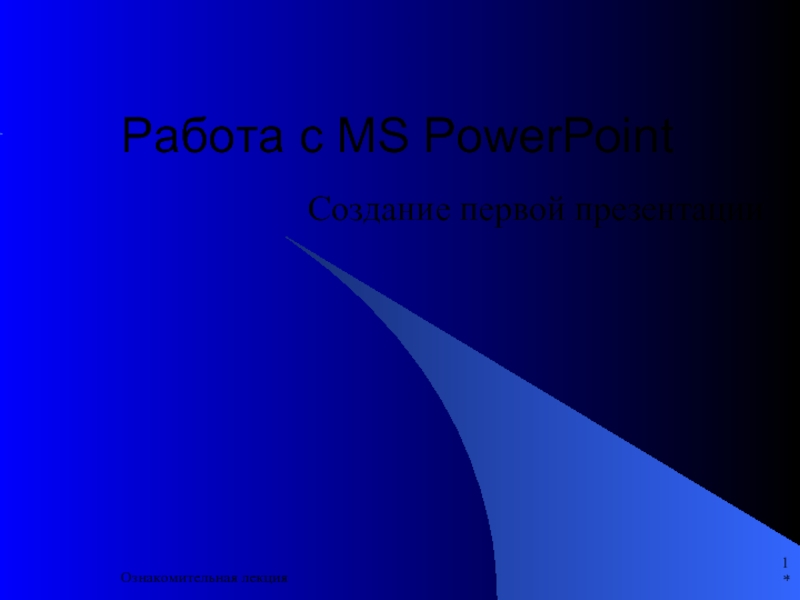
Слайд 2*
Ознакомительная лекция
Структура презентации
Начало. Презентацию рекомендуется начинать с
краткого информационного сообщения по теме доклада.
Основная часть.
В этой части содержатся основные тезисы доклада.
Заключительная часть. В этой части представляются заключительные слайды доклада с кратким резюме всей презентации.

Слайд 3*
Ознакомительная лекция
Назначение и основные функции презентаций MS
PowerPoint
Программа MS PowerPoint – один из наиболее
популярных пакетов подготовки презентаций и слайд-фильмов. Функции:
Обрисовка контура текста (с использованием богатой цветовой гаммы).
Наличие средств построения диаграмм.
Наличие широкого набора стандартных рисунков (и возможности использования фотографий).
Демонстрация презентации может сопровождаться звуком и мультипликационными спецэффектами.
Презентацию можно представлять в электронном виде, распространять через глобальную сеть Internet.
Для ускорения создания презентаций в пакете имеются профессионально разработанные шаблоны презентаций и шаблоны дизайна, позволяющие использовать стандартные темы и готовые стили для оформления презентаций.

Слайд 4*
Ознакомительная лекция
Презентация – это набор слайдов и
спецэффектов, раздаточные материалы, конспект и план доклада,
Основные понятия и определения

Слайд 5*
Ознакомительная лекция
Запуск программы
Пакет MS PowerPoint можно запустить
несколькими способами:
В меню Программы главного меню MS
Windows выбрать название MS PowerPoint.
Если на Рабочий стол выведена панель MS Office, активизируйте значок MS PowerPoint.
Если на Рабочем столе создан ярлык MS PowerPoint, необходимо его активизировать.

Слайд 6*
Ознакомительная лекция
Окно PowerPoint и его компоненты аналогично
продуктам Microsoft: MS Word и MS Excel
Вид главного окна MS Power Point

Слайд 7*
Ознакомительная лекция
Способы создания презентаций
1 способ –
используя мастер автосодержания (предоставляет возможность быстрого создания

Слайд 8*
Ознакомительная лекция
Этапы создания презентации Мастером автосодержания
Заставка мастера
презентации
1. Выбор вида презентации
2. Выбор стиля презентации
3.
Определение параметров презентации
Активизировав клавишу Готово Мастер автосодержания создает базовый набор слайдов, основанный на выбранных параметрах.

Слайд 9*
Ознакомительная лекция
Создание презентаций с помощью Шаблонов презентаций
В
MS PowerPoint существует возможность использования двух типов
встроенных шаблонов, взаимодополняющих друг друга: шаблоны презентаций и шаблоны дизайна.
Шаблоны презентаций предоставляют возможность для создания презентаций по определенным темам, таким как Финансовый отчет, Личная основная страница, Бизнес-план, План продаж, Обучение и т.д.
Шаблоны дизайна обеспечивают во всем наборе слайдов одинаковое оформление и цветовую палитру. Дизайны презентаций можно выбирать по их именам, например, Ракета, Лазурь, Комета, Искра и т.д.

Слайд 10*
Ознакомительная лекция
Способы создания презентаций с помощью шаблонов
Определить
тему презентации (шаблон темы) и подобрать к
ней шаблон дизайна.
Выбрать шаблон дизайна (рис. 2), а затем тему презентаций (рис. 3).

Слайд 11*
Ознакомительная лекция
Создание пустой презентации
Чтобы создать презентацию самостоятельно
и в соответствии со своим вкусом следует:
Выполнить
команду меню Файл → Создать.
На вкладке Общие выбрать Пустую презентацию (Новая презентация будет использовать цветовую схему, заголовок и стили текста презентации, установленной по умолчанию в MS PowerPoint).

Слайд 12*
Ознакомительная лекция
Этапы создания пустой презентации
Планирование презентации.
Выбор способа
просмотра будущей презентации.
Формирование текстовой части презентации.
Выбор стиля
и цветовой гаммы презентации.
Добавление графических объектов, рисунков, звука и видеоклипов.
Задание способа закрытия текущего и открытия очередного слайдов.
Задание темпа проведения презентации.
Построение эффектов анимации. В слайдах презентации.
Формирование скрытых слайдов и ответвлений.
Указание примечаний к слайдам.

Слайд 13*
Ознакомительная лекция
Просмотр и демонстрация презентации
Просмотр презентации возможен
в пяти режимах:
Режим слайдов устанавливается по умолчанию,
служит для разработки и редактирования отдельного слайда.
Режим структуры отображает заголовки и текст слайдов в виде иерархической структуры.
Режим сортировщика слайдов располагает на экране подготовленные слайды.
Режим страниц заметок позволяет сделать к слайду заметки докладчика.
Режим Показ слайдов позволяет просмотреть работу готовой презентации.

Слайд 14*
Ознакомительная лекция
Рекомендуемая литература
Хэлворсон М., Янг М. Эффективная
работа с Microsoft Office 97. – СПб.:
1997.
Сташинин А. Microsoft PowerPoint одним взглядом. – СПб.: 1996.
Грэг Перри. Microsoft Office 97. Освой самостоятельно за 24 часа. – Ь.: Бином, 1998.
Источник: thepresentation.ru